
Tout ce que vous devez savoir sur l’utilisation de deux cartes SIM sur l’iPhone XS, XS Max et XR «iOS & iPhone :: Hacks Gadget
Une des plus grandes avancées du nouvel iPhone XS, XS Max et XR est la fonctionnalité double SIM qui vous permettra d’utiliser deux réseaux cellulaires à la fois. Comme Sinatra, cependant, Apple est connu pour faire les choses à sa manière, donc la configuration de leur double carte SIM est un peu différente de ce que vous pourriez penser.
Les trois modèles d'iPhone 2018 sont des cartes à double SIM, mais pas dans la forme imaginée par la plupart d'entre nous. Traditionnellement, les smartphones dotés de deux cartes SIM disposaient littéralement de deux emplacements pour carte SIM afin de permettre l'utilisation de deux réseaux. Cependant, Apple a adopté une approche différente et a conçu ses produits phares de manière à utiliser une seule carte nano-SIM et les a associés à une carte SIM intégrée, ou eSIM.
Cela dit, les variantes chinoises des derniers iPhone seront livrées avec les fentes traditionnelles à double nano-SIM, ce qui permettra aux clients d’activer deux lignes plus facilement. Pour le reste du monde, la création d'une seconde ligne via eSIM n'est possible que sous iOS 12.1 ou supérieur.
Contenus
Qu'est-ce qu'un eSIM?
Les cartes SIM intégrées, parfois appelées cartes SIM électroniques, ne sont pas si nouvelles dans le monde mobile. Les appareils Android comme le Google Pixel 2 et Nuu Mobile X5 ont utilisé cette technologie comme alternative viable aux nano-SIM physiques pour stocker votre numéro de téléphone et les données utilisateur associées à votre opérateur. Apple a même utilisé des eSIM dans certains appareils, tels que l'Apple Watch 3 et certains iPad Pro.
L'eSIM est une puce non amovible intégrée aux nouveaux iPhones. Lorsque vous activez cette puce, elle fonctionne exactement comme une carte SIM physique, pour laquelle les nouveaux iPhones disposent également d’un logement (d’où le double aspect de la carte SIM – une carte amovible et une carte intégrée). En prime, vous pouvez stocker plusieurs eSIM sur votre iPhone, même si vous ne pouvez les utiliser que l'un après l'autre. À ce stade, nous ne savons toujours pas combien de lignes au total vous pouvez programmer dans l'eSIM d'un iPhone. Bien sûr, nous y reviendrons une fois que nous en saurons plus.
Parce qu'il est intégré dans le matériel de votre iPhone sous forme de micropuce, les eSIM laissent une empreinte beaucoup plus réduite sur la carte logique de votre appareil par rapport à une nano-SIM physique et à tous ses composants matériels associés. Cela réduit les coûts globaux, ce qui peut expliquer en partie pourquoi l’iPhone XR commence à environ 950 dollars en Chine, contre 750 dollars aux États-Unis.
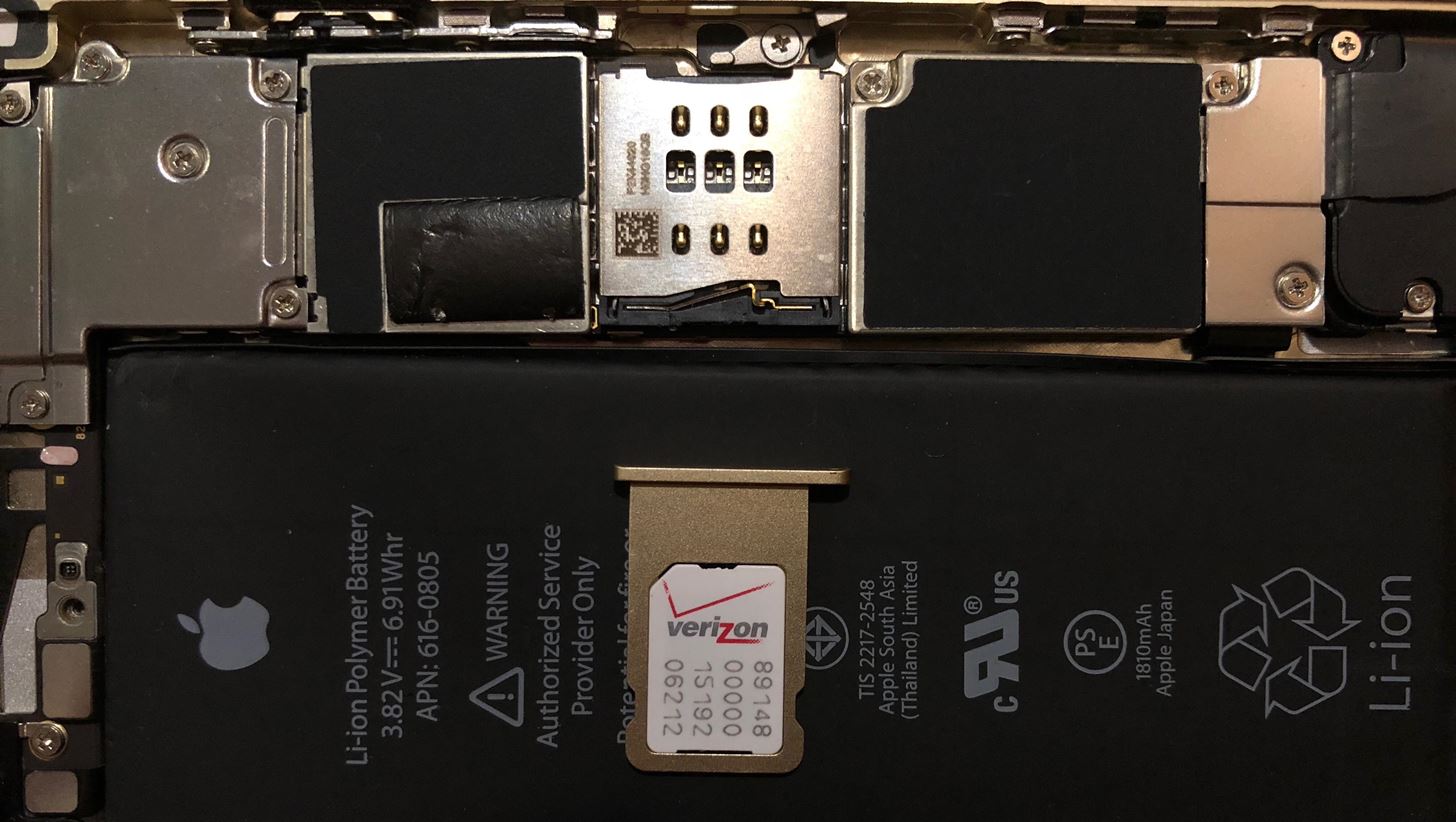
Vous pouvez vous sentir un peu mal à l'aise d'utiliser un eSIM pour stocker votre ligne, car cela semble être un moyen de vous verrouiller auprès de votre opérateur et de rendre plus difficile le passage à une autre société pour un meilleur service. Cependant, ce n'est pas le cas, car le transfert de votre ligne d'un opérateur à un autre via l'eSIM de votre iPhone sera aussi simple que la commutation de réseaux W-Fi.
En fait, la technologie derrière eSIM est tellement perturbante que d'importants transporteurs comme AT & T et Verizon ont été mis en demeure lorsque le ministère de la Justice américain a ouvert une enquête début 2018 afin de déterminer si les sociétés étaient de connivence avec GSMA pour contrecarrer le développement et l'adoption de l'eSIM. L'enquête s'articule autour de leur prétendue tentative d'influencer la technologie mobile pour freiner l'innovation et maintenir sa domination.
Quels transporteurs prennent en charge les eSIM dans les iPhones?
En raison du manque général d'infrastructure nécessaire pour prendre en charge la fonctionnalité double SIM de l'iPhone à l'aide d'un eSIM, seul un petit nombre d'opérateurs importants répartis dans dix pays offrent un support eSIM sur iOS 12.1 ou ultérieur. AT & T et Verizon Wireless prennent tous les deux en charge l'utilisation de l'eSIM, tandis que T-Mobile le commercialisera bientôt. Pour des informations sur d’autres transporteurs, aux États-Unis ou à l’étranger, consultez notre liste de transporteurs pris en charge par eSIM.
Pour réitérer, les variantes de l'iPhone XS, XS Max et iPhone XR cette fonctionnalité, la configuration double nano-SIM standard ne sera disponible qu'en Chine, à Hong Kong et à Macao.
Activer une ligne sur un eSIM
Comme indiqué précédemment, la possibilité d'activer une ligne à l'aide d'un eSIM, qu'elle soit principale ou secondaire, est uniquement disponible dans iOS 12.1 ou une version ultérieure. Pour cette raison, vous avez probablement déjà configuré votre iPhone à l'aide de la méthode traditionnelle nano-SIM, désignant ainsi le numéro associé à la carte nano-SIM comme ligne principale.
Toutefois, créer une ligne secondaire à l'aide de l'eSIM de votre iPhone est assez simple. N'oubliez pas que votre iPhone devra être déverrouillé par la carte SIM si vous souhaitez l'utiliser avec deux opérateurs différents. Sinon, vous devrez activer une deuxième ligne en utilisant le même opérateur. En outre, vous ne pouvez utiliser les forfaits GSM que si votre iPhone est déjà connecté à un opérateur GSM ou à un opérateur CDMA. Vous ne pouvez pas ajouter de plan CDMA secondaire si votre plan actuel est basé sur CDMA.
Cela dit, il devrait également être possible de transférer votre ligne principale hors de votre nano-SIM et de la reprogrammer dans l'eSIM de votre iPhone pour libérer l'emplacement de la carte SIM après avoir activé le téléphone. Cela vous permettra d'utiliser l'emplacement de carte SIM physique lorsque vous vous déplacez ou si vous passez à un réseau qui ne prend pas en charge les eSIM. Notez que lorsque vous déplacez une ligne d'une carte SIM physique vers un eSIM, l'ancienne carte SIM physique ne fonctionnera probablement plus.
Pour tous les détails sur en ajoutant et en activant une ligne sur l'eSIM, ainsi que des détails sur son fonctionnement et sur ce que vous pouvez et ne pouvez pas faire, consultez notre guide complet.
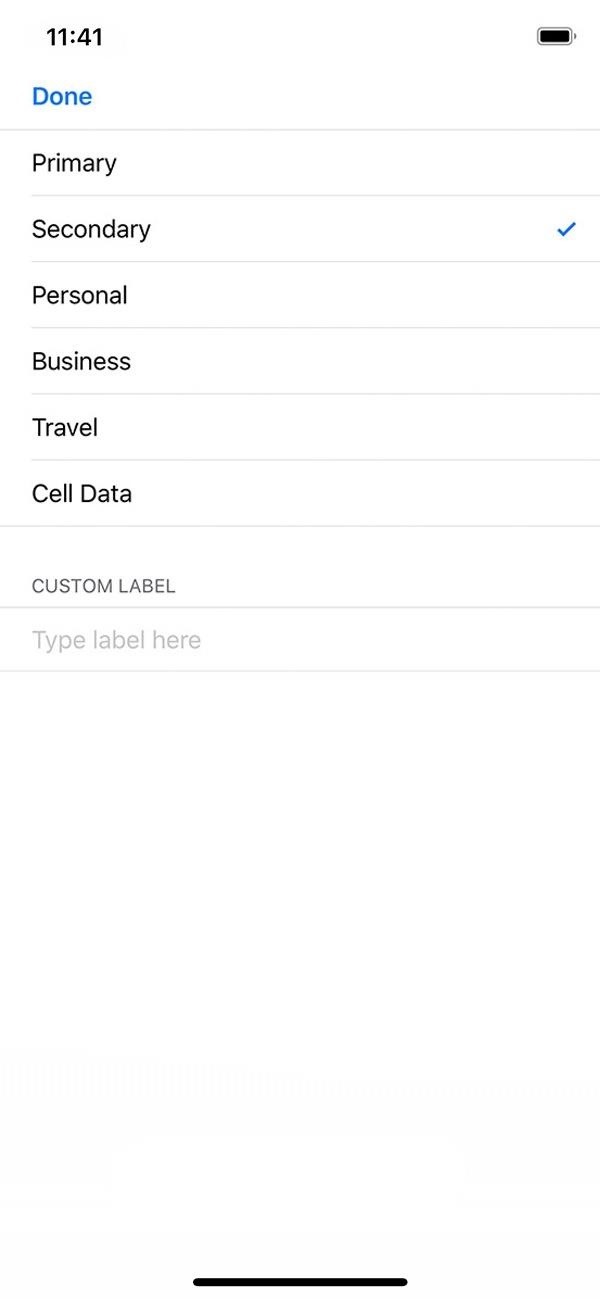
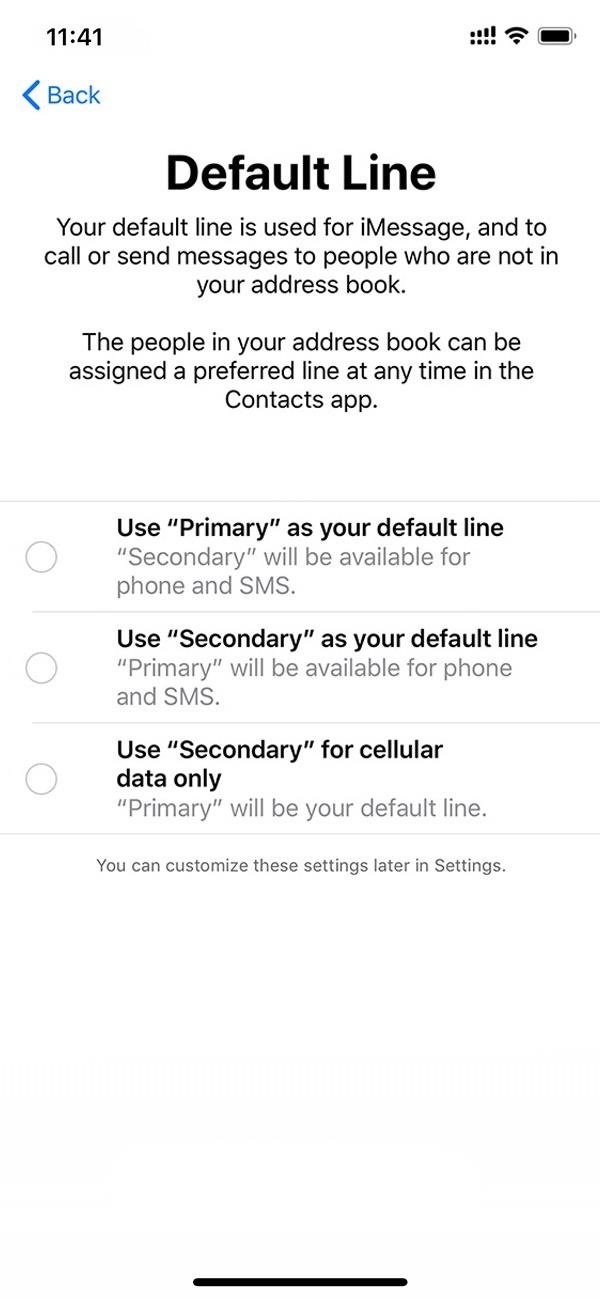
Il convient de noter que, comme mentionné ci-dessus, vous pouvez stocker plusieurs eSIM sur votre iPhone, mais vous ne pouvez utiliser qu'une seule ligne à la fois. Pour changer de eSIM, vous devez d'abord accéder à la page "Cellulaire" de l'application Paramètres. À partir de là, sélectionnez "Plans cellulaires", appuyez sur le plan que vous souhaitez utiliser, puis appuyez sur "Activer cette ligne" pour définir le numéro à utiliser.
Avec deux (ou plus) lignes actives, vous pourrez émettre et recevoir des appels vocaux et envoyer et recevoir des messages texte (SMS) et des messages photo (MMS) normaux, bien que vous ne puissiez utiliser qu'un seul réseau de données cellulaires à une heure pour les services Internet comme FaceTime, iMessage et Safari.
Faire et recevoir des appels téléphoniques
L'iphone XS, XS Max et XR gérer avec deux lignes actives d'une manière simple. Ils utilisent votre numéro par défaut désigné pour passer ou recevoir des appels de contacts que vous n'avez pas encore appelés. Vous pouvez manuellement choisir d'appeler un contact avec votre numéro secondaire. Si vous le faites, votre iPhone utilisera automatiquement ce numéro pour communiquer avec ce contact à l'avenir.
Apple vous permet de définir librement la ligne téléphonique à associer pour chaque contact via une option figurant dans sa page d’informations. Vous pourrez également changer de numéro de téléphone à la volée avant de passer un appel en appuyant sur le bouton "Principal" de l'application de numérotation, puis en sélectionnant la ligne que vous souhaitez utiliser à partir de l'invite qui apparaît.
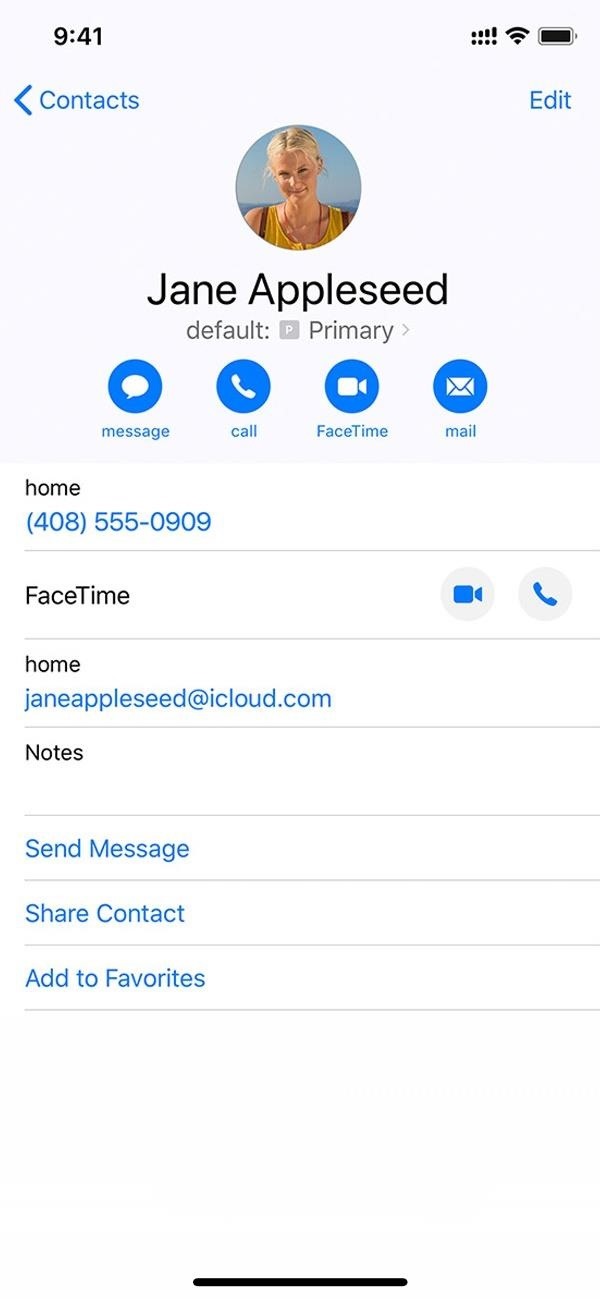
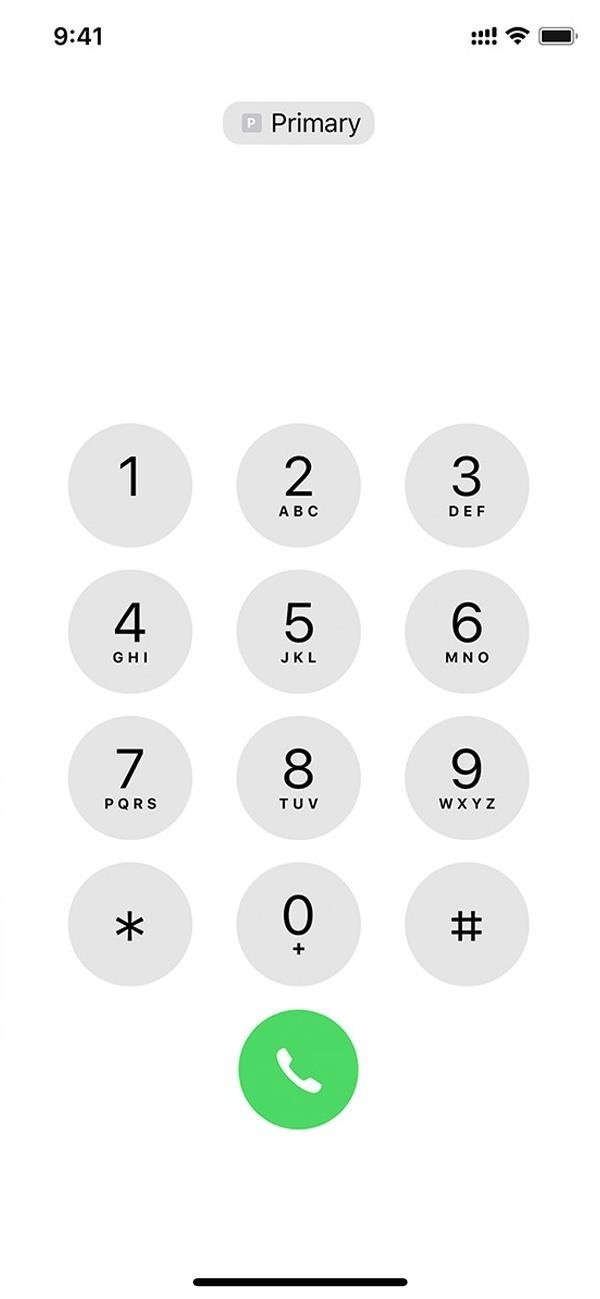
Si vous appelez un contact figurant dans votre liste de favoris, échangez des numéros en appuyant sur le bouton d'information bleu situé à droite, puis tapez sur votre numéro de téléphone actuel et sélectionnez votre autre numéro dès qu'il apparaît.
Il est important de noter que, lorsque vous êtes en communication, les appels entrants sur votre deuxième ligne ne déclencheront pas l'appel en attente et qu'ils iront directement vers votre messagerie vocale (si vous en avez un configuré). Plus important encore, vous ne recevrez pas de notifications d'appels manqués pour les appels entrants sur la deuxième ligne en raison d'un appel en cours sur l'autre.
Pour cette raison, nous vous recommandons vivement de configurer le renvoi d'appels pour rediriger les appels entre vos deux lignes afin d'éviter de manquer des appels importants. En outre, les notifications d’appel en attente et d’appel manqué continueront de fonctionner normalement si elles sont reçues sur le même numéro que votre appel actif.
Envoi et réception de messages
Pour iMessage et FaceTime, votre iPhone XS, XS Max ou iPhone XR utilisera les données cellulaires du numéro de téléphone que vous avez attribué comme ligne par défaut. Comme avec les appels téléphoniques, vous pourrez changer de ligne à tout moment grâce à une option trouvée dans les pages "iMessage" et "FaceTime" de l'application Paramètres.
Si cela ne suffisait pas, vous pouvez également modifier les numéros dans la boîte de conversation de l'application Messages en cliquant sur le bouton bleu "Principal" présenté dans la capture d'écran ci-dessous.

Gérer vos données cellulaires
Comme mentionné précédemment, l'iPhone XS, XS Max et XR ne vous permettra d'utiliser qu'une ligne à la fois en ce qui concerne les données cellulaires, contrairement aux appels téléphoniques, SMS et textes MMS actifs pour les deux lignes. Vous pouvez modifier la ligne que vous souhaitez utiliser pour Internet à tout moment en accédant simplement à "Cellulaire", puis à "Données cellulaires", dans l'application Paramètres.
En plus de cela, vous pouvez également accéder aux onglets "Principal" ou "Secondaire" dans la section "Plans cellulaires" de "Cellulaire" dans l'application Paramètres pour activer ou désactiver les données cellulaires pour chaque ligne.

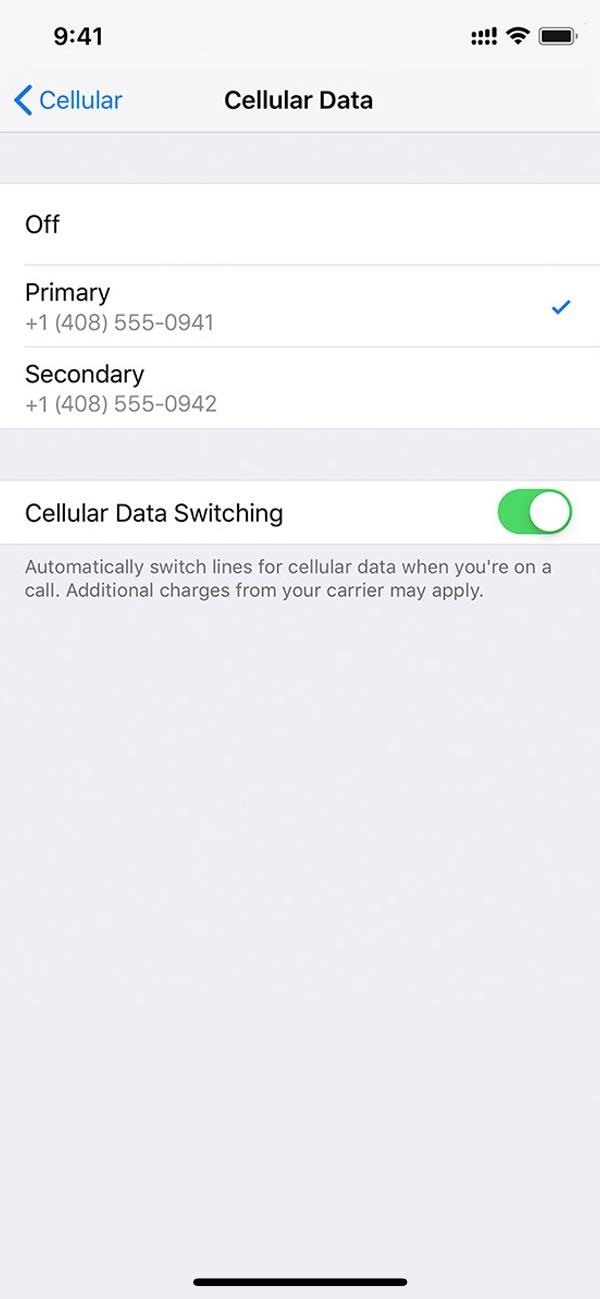
Veuillez noter que, selon Apple, vos données cellulaires ne fonctionneront pas si vous êtes en communication téléphonique active sur une ligne que vous n'avez pas désignée comme votre numéro de données. Vous devez donc définir cette ligne comme votre ligne de données lorsque vous êtes en ligne. un appel si vous voulez qu'Internet continue à fonctionner. Cela peut évidemment poser problème si vous voyagez et utilisez Apple Maps pour naviguer vers votre destination.
Ne manquez pas: 100+ nouvelles fonctionnalités iOS 12 superbes que vous ne connaissiez pas